Vill du öka prestandan på din virtuella maskin? Här är allt du behöver veta innan du allokerar fler CPU-kärnor till en virtuell dator.
Virtuella maskiner (VM) är en gudagåva om du vill köra flera operativsystem på din Battlestation på en PC utan att ändra startinställningarna. Men precis som all annan teknik har virtuella datorer sina begränsningar, och deras oförmåga att få ut det mesta av värdhårdvaran är deras största nackdel. Detta problem är ännu mer uppenbart i fallet med virtuella maskiner som körs på typ 2-hypervisorer som VirtualBox och VMWare Workstation, eftersom de har begränsad tillgång till systemresurserna.
Lyckligtvis finns det sätt att öka mängden resurser som allokeras till en virtuell dator, inklusive CPU-kärnorna. Men den verkliga frågan är: hur många kärnor ska du ge till en virtuell maskin för att få maximal prestanda utan att stöta på stabilitetsproblem?
Vad är fysiska och logiska CPU-kärnor?
Innan vi diskuterar antalet kärnor du bör tilldela en virtuell dator, är det viktigt att förstå skillnaden mellan fysiska och logiska kärnor på ditt system. Fysiska kärnor, helt enkelt kallade kärnor, är de faktiska hårdvarukomponenterna som är involverade i alla typer av bearbetningsuppgifter inuti ditt CPU-chip.
Logiska kärnor, å andra sidan, bygger på konceptet hypertrådning. Enkelt uttryckt är hyperthreading en funktion som delar upp en fysisk kärna i flera (vanligtvis två) logiska kärnor. Antalet logiska kärnor kan beräknas genom att multiplicera antalet fysiska kärnor med trådarna (oberoende uppgifter eller dataströmmar) som varje kärna kan köra.
Till exempel har min Ryzen 5 5600X sex fysiska kärnor och 12 trådar, och varje kärna kan köra två trådar. Därför har mitt system 12 logiska kärnor.
Hur man kontrollerar antalet kärnor på din CPU
Om du är på Windows 11, kan du använda Aktivitetshanteraren för att kontrollera antalet fysiska och logiska kärnor i din processor:
- Högerklicka på Start knappen och välj Aktivitetshanteraren.
- Navigera till Prestanda flik.
- Antalet fysiska och logiska kärnor kommer att synas under CPU undermeny.
Var noga med att anteckna antalet fysiska kärnor eftersom det kommer att vara praktiskt när du allokerar processorerna till dina virtuella datorer.
Hur många kärnor ska jag tilldela min virtuella dator?
Som en allmän tumregel, att allokera 50-75% av dina fysiska kärnor till en virtuell dator ger den bästa balansen mellan prestanda och stabilitet. Du bör dock aldrig allokera mer än det maximala antalet fysiska kärnor som är tillgängliga på ditt system. Även bästa CPU: er kommer inte att kunna driva värddatorn utan att stöta på stabilitetsproblem om du allokerar alla fysiska kärnor till en virtuell dator. Den prestandaökning du får genom att tilldela varje fysisk kärna är inte värt risken att krascha hela systemet. Heck, övercommitting av dina CPU-kärnor kan kanske leda till minskade prestanda- och latensproblem eftersom värden och den virtuella datorn kommer att börja konkurrera om gratis kärnor.
För att göra saken mer komplicerad listar VirtualBox dina logiska kärnor som processorer i inställningarna, inte fysiska kärnor. När jag öppnar VirtualBox inställningar på min dator låter det mig tilldela alla 12 av mina Ryzen 5 5600X logiska kärnor som processorer till en virtuell dator, vilket är något du borde aldrig do.
Den bästa praxisen är att kontrollera antalet fysiska kärnor som är tillgängliga i din CPU via Task Manager och tilldela hälften av det antalet i VirtualBox-inställningarna. Till exempel brukar jag tilldela tre "processorer" till en virtuell maskin, vilket är exakt hälften fysiska kärnor på min CPU. På så sätt kan jag njuta av solid prestanda på mina virtuella datorer utan att oroa mig för BSOD: er eller krascha min rigg.
Hur man ökar antalet CPU-kärnor i VirtualBox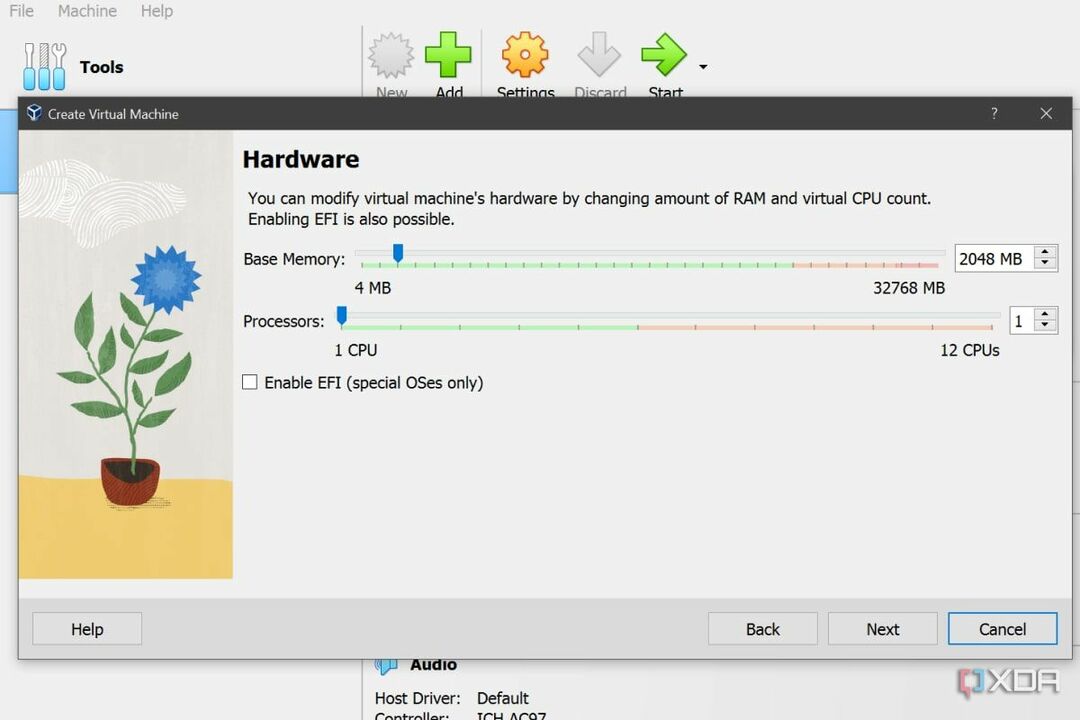
VirtualBox låter dig tilldela CPU-kärnor till en virtuell maskin när den skapas. Men du kan omtilldela processorerna till nämnda virtuella dator senare genom att följa dessa steg:
- Välj den virtuella maskinen du väljer och klicka på inställningar alternativ.
- Bege dig till Systemet och klicka på Processor flik.
- Dra Processorreglage mot höger för att öka kärnorna som allokeras till den virtuella maskinen.
- Tryck OK för att spara ändringarna.
Och det är allt! Att allokera fler kärnor till din virtuella maskin är ett av de enklaste sätten att förbättra dess prestanda. Som jag nämnde tidigare räcker det att bevilja hälften av dina fysiska kärnor till en virtuell dator för att göra din virtuella dator mer lyhörd utan att utsätta värdsystemet för stabilitetsproblem.
Du kan också aktivera GPU-pass-through i vissa hypervisorer för att förbättra spel- och videoredigering kapaciteten hos sina virtuella datorer. Tyvärr passar VirtualBox inte bra ihop med grafikdelar, men du kan gå igenom vår guide på använda din GPU med denna hypervisor om du vill förbättra din virtuella dators prestanda när du kör grafiskt krävande arbetsbelastningar. Om du inte redan har aktiverat virtualisering, se till att kolla in vår steg-för-steg guide om hur du gör det i Windows 11.